गूगल क्रोम एडमिनिस्ट्रेटिव टेम्प्लेट को कैसे डाउनलोड और इंस्टॉल करें
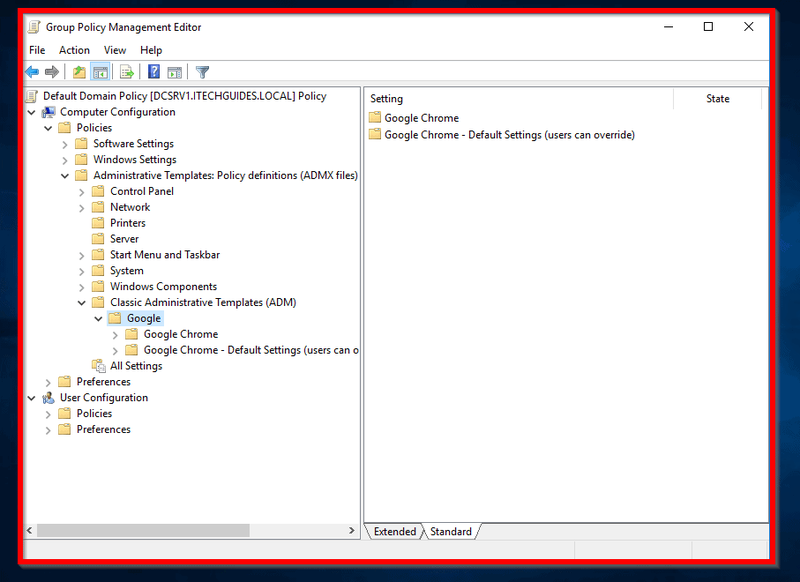
पोस्ट विषय ब्राउज़ करें
परिचय
समूह नीति के माध्यम से Google क्रोम सेटिंग्स को कॉन्फ़िगर करने के लिए आपको क्रोम एडीएमएक्स की आवश्यकता होती है। हालाँकि, जैसा कि आप डिफ़ॉल्ट रूप से अपेक्षा करेंगे, Google Chrome ADMX समूह नीति में उपलब्ध नहीं है।
Chrome ADMX को समूह नीति में डाउनलोड करने और जोड़ने के चरण
यह गाइड क्रोम एडीएमएक्स (प्रशासनिक टेम्पलेट) को जीपीओ प्रशासनिक टेम्पलेट में डाउनलोड करने और जोड़ने का तरीका बताता है।
क्रोम एडीएमएक्स (प्रशासनिक टेम्पलेट) फ़ाइलें डाउनलोड करें

- खुला हुआ प्रबंधित पीसी पर क्रोम ब्राउज़र नीतियां सेट करें .
- नीचे स्क्रॉल करें Chrome नीति टेम्प्लेट इंस्टॉल और कॉन्फ़िगर करें . फिर विस्तार करने के लिए क्लिक करें खिड़कियाँ .

- इसके बाद, ज़िप फ़ाइल लिंक पर क्लिक करें। फिर टेम्पलेट फ़ाइल को अपने कंप्यूटर पर किसी स्थान पर सहेजें।

- फ़ाइल को अनज़िप करने के लिए ज़िप की गई फ़ाइल पर राइट-क्लिक करें और चुनें सभी निकालो .

- चुनें कि आप निकाली गई क्रोम एडीएमएक्स फाइलों को कहां सहेजना चाहते हैं। तब दबायें निचोड़ .

- ADMX फ़ाइलों वाला एक फ़ोल्डर बनाया जाएगा।

अगले चरण में, आप इन टेम्प्लेट फ़ाइलों को एडमिनिस्ट्रेटिव टेम्प्लेट में जोड़ देंगे।
समूह नीति में Google Chrome व्यवस्थापकीय टेम्पलेट जोड़ें

- विंडोज सेवर 2016 में लॉग इन करें। फिर सर्वर मैनेजर खोलें।

- सर्वर मैनेजर से, क्लिक करें उपकरण . फिर चुनें समूह नीति प्रबंधन .

- समूह नीति प्रबंधन से, डोमेन का विस्तार करें। फिर अपने डोमेन नाम का विस्तार करें।

- दाएँ क्लिक करें डिफ़ॉल्ट डोमेन नीति . फिर संपादित करें चुनें…

- जब नीति संपादन के लिए खुलती है, तो नीचे कंप्यूटर विन्यास नीतियों का विस्तार करें।

- फिर राइट-क्लिक करें एडमिनिस्ट्रेटिव टेम्पलेट और चुनें टेम्पलेट जोड़ें/निकालें

- तब दबायें जोड़ें और उस स्थान पर नेविगेट करें जिसे आपने Chrome फ़ाइलें निकाली हैं

- खुला हुआ खिड़कियाँ फ़ोल्डर। फिर एडमिरल फ़ोल्डर।

- एडमिन फोल्डर में अपनी भाषा खोलें (मेरा एन-जीबी है)।

- अंत में, Chrome.adm फ़ाइल पर क्लिक करें और क्लिक करें खुला हुआ .

- जब टेम्पलेट जोड़ें/निकालें विंडो खुलती है तो बंद करें पर क्लिक करें।

अंतिम चरण यह पुष्टि करना है कि क्रोम ADMX टेम्प्लेट सफलतापूर्वक जोड़े गए हैं।
- ऐसा करने के लिए विस्तार करें प्रशासनिक टेम्पलेट: नीति परिभाषाएँ (ADMX फ़ाइलें) . फिर विस्तार करें क्लासिक प्रशासनिक टेम्पलेट (ADM) . प्रति गूगल फोल्डर ADM के नीचे होगा। जब आप इसका विस्तार करते हैं तो इसमें नीतियों के साथ क्रोम फ़ोल्डर होंगे।

निष्कर्ष
अब जबकि आपके पास नीति प्रबंधन में Chrome है, तो आप Google Chrome को नियंत्रित करने के लिए नीतियां सेट कर सकते हैं।
कोई प्रश्न या टिप्पणी है? इस पृष्ठ के अंत में पाए जाने वाले उत्तर दें प्रपत्र का उपयोग करें।
अधिक विंडोज 10 गाइड प्राप्त करने के लिए, हमारे विंडोज 10 फिक्स पेज पर जाएं।








